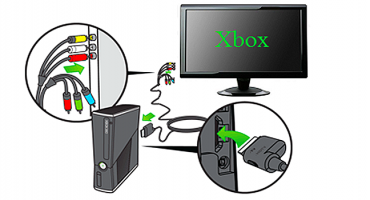Než si koupíte, prodáte nebo jen zahodíte herní konzoli, musíte se chránit. Doporučuje se vrátit zařízení do továrního nastavení - je nutné inicializovat PS4, aby se zabránilo zneužití uživatelských dat.
Inicializace ps4 - tato věta znamená, že proces návratu k výchozímu nastavení pokračuje. Během obnovy budou smazány všechny účty a data v paměti pevného disku.
Když uživatel resetuje platformu, odstraní absolutně všechna předdefinovaná nastavení a data. Není možné zrušit návrat k továrním specifikacím, takže je třeba dbát na to, aby nedošlo k omylu k odstranění důležitých informací.
Předponu nelze během procedury vypnout - může to vést k poruše softwaru a poruchám.
Inicializace prostřednictvím hlavního účtu
Proces resetování dat je rozdělen do několika kroků:
- Zadejte pracovní profil - povolte předponu a zadejte přihlašovací údaje uživatele. Hlavní účet je potřebný pro vrácení výchozích nastavení;
- Po otevření hlavní obrazovky musíte stisknout nahoru na levém joysticku - otevře se nabídka. Stejným joystickem přejděte doprava, dokud se nezobrazí část „Nastavení“ (ikona je vytvořena jako sada nástrojů). Pro interakci stiskněte X;
- Otevřete nabídku „Inicializace“. Poté, co přejdete do části nastavení, musíte posouvat dolů, dokud není požadovaná možnost viditelná. Po otevření klepněte na „Inicializovat systém PS4“. Klikněte na "Full", po kterém konzola začne proces resetování. Uživatel musí postupovat podle pokynů zobrazených na obrazovce.
Inicializace systému umožňuje vrátit konzolu zpět do stavu „v obchodě“. Všechny neuložené informace (o trofejích, screenshotech atd.) Budou smazány. Celý proces inicializace může trvat několik hodin. Je důležité nevypínat set-top box a zabránit výpadkům napájení, protože to často způsobuje poškození samotného systému.
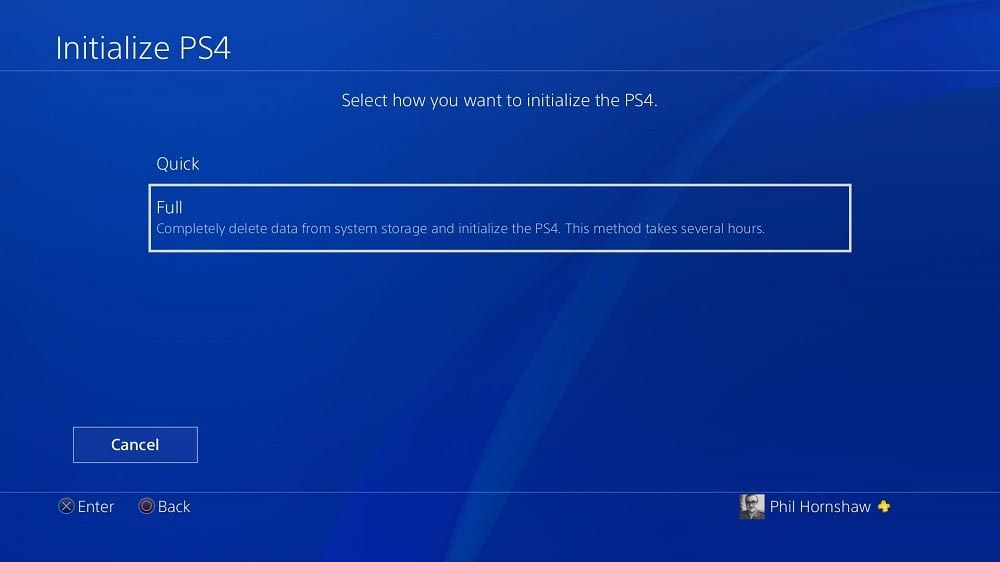
Inicializační nabídka
Ruční reset na tovární nastavení
Systém ps4 můžete inicializovat ručně následujícím způsobem:
- Deaktivujte konzolu - podržte tlačítko napájení a několik sekund podržte, dokud nezazní zvukový signál a nerozsvítí se červená kontrolka. Poté musíte prst z klíče vyjmout;
- Spusťte. Je nutné znovu stisknout tlačítko napájení a držet jej, dokud nezazní první pípnutí - není třeba zastavovat. Po 7 sekundách uslyší uživatel druhé pípnutí. Teprve potom můžete vyjmout prst z klíče;
- Po zapnutí bude konzole pracovat ve zvláštním režimu. Levý joystick otevře možnost „Obnovit výchozí nastavení“. Klikněte na něj aktivačním tlačítkem a postupujte podle dalších pokynů.
Pro práci v nouzovém režimu je gamepad připojen pouze přes USB konektor. Tato inicializační metoda PlayStation se používá pouze v situacích, kdy uživatel nemá heslo pro zadání.

USB porty na PS4
Zálohování a obnova dat
Před inicializací se doporučuje data zálohovat, abyste mohli systém v případě chyby obnovit.
Funkce obnovení a použití této jednotky USB byla přidána do revize firmwaru 2.50.
Potřebujete vědět:
- Lidé, kteří mají účet PS Network, mohou provádět záložní přenos informací z jednoho systému a obnovit je do jiného - přenášet data z konzole do konzole;
- Hráči, kteří nemají požadovanou stránku, mohou kopii vrátit pouze ve stejném systému, ve kterém byla zaregistrována;
- Pro kopírování budete potřebovat vyměnitelnou jednotku velkého svazku, formát FAT32 nebo exFAT. Pokud proces nemá dostatek místa, nemůžete přenést sekci „Data aplikace“.
Proces zálohování:
- Doporučujeme synchronizovat informace o uživatelských cenách předem: přejděte do nabídky „Ceny“, klikněte na tlačítko „Možnosti“ a klikněte na parametr „Synchronizovat s PS Net“;
- Připojte vyměnitelná média k USB konektoru na konzole;
- Otevřete sekci „Nastavení“, poté „Systém“ a „Zálohování ...“;
- Budete muset označit, které parametry budou přeneseny do rezervy. Pokud uživatel nechce vytvářet kopie aplikací, nebude je muset stáhnout a nainstalovat znovu, pokud bude tato kopie obnovena;
- Další parametr umožňuje zadat název rezervy. Poté vyberte „Vytvořit zálohu“ a stiskněte „X“;
- Indikátor konzoly ukazuje průběh přenosu souboru. Postup lze kdykoli zrušit.
Obnova zálohy:
- Přejděte do části „Nastavení“, poté na „Systém“ a „Zálohovat ...“;
- Připojte konzolu k jednotce, na které je uložena kopie informací;
- Vyberte možnost „Obnovit data“;
- Najděte a klikněte na záložní soubor;
- Na obrazovce se zobrazí zpráva, že konzola bude restartována a inicializována, bez ohledu na postup zálohy. Pro pokračování budete muset kliknout na „Ano“.
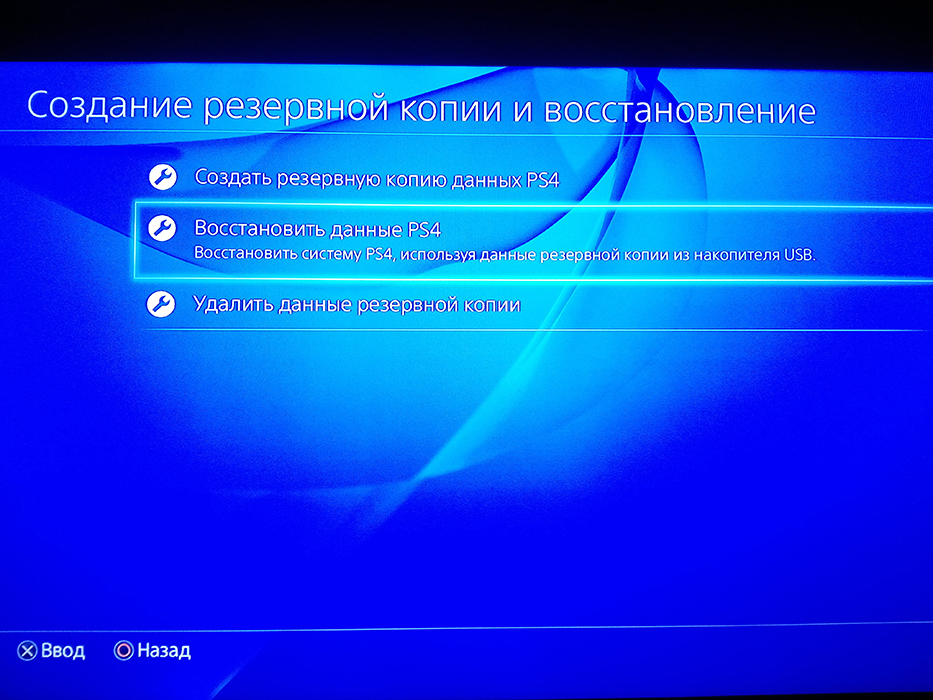
Obnova dat
Resetování PS4 je způsob, jak obnovit výchozí nastavení, pokud systém selže a nefunguje správně. Před resetováním doporučujeme zálohovat data.